Hur kontrollerar jag om en lista mot en annan i Excel?
Det finns två listor i ett ark, jobbet är att kontrollera om det finns data i en lista mot en annan, vilket innebär att kontrollera om det finns några dubbletter i en lista baserad på en annan. Här introducerar jag några knep för att snabbt hitta om en lista mot en annan i Excel.
Kontrollera en lista mot en annan efter formel
Kontrollera en lista mot en annan av Kutools för Excel ![]()
Kontrollera en lista mot en annan efter formel
Här är några formler som snabbt kan kontrollera om en lista mot en annan.
Skriv den här formeln i den intilliggande cellen till den första listan du vill kontrollera = IF (ISNA (VLOOKUP (A2, $ C $ 2: $ C $ 6,1,0)), "Nej", "Ja")och dra fyllhandtaget ner till cellerna du vill kontrollera.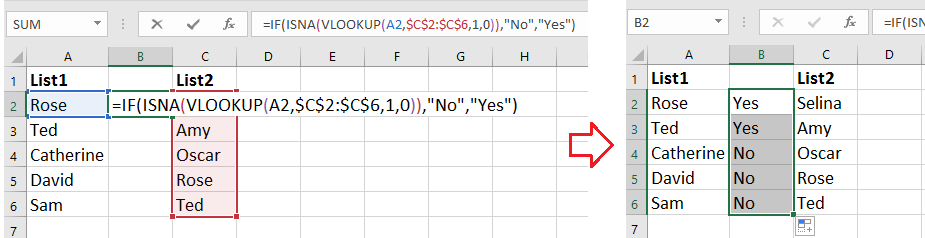
1. I formeln är A2 den första cellen i listan du vill kontrollera om den är mot en annan, C2: C6 är den andra listan du vill kontrollera baserat på.
2. Du kan också använda denna formel = OM (COUNTIF ($ C $ 2: $ C $ 6, A2)> 0, TRUE, FALSE) för att hantera detta jobb.
Kontrollera en lista mot en annan av Kutools för Excel
Om du vill kontrollera en lista om mot en annan och markera dubbletterna kan du ansöka Kutools för ExcelÄr Välj Samee & Different Cells verktyg.
| Kutools för Excel, med mer än 300 praktiska funktioner, underlättar dina jobb. | ||
När du har installerat Kutools för Excel, gör så här :(Gratis nedladdning Kutools för Excel nu!)
1. klick Kutools > Välja > Välj Samma och olika celler. Se skärmdump: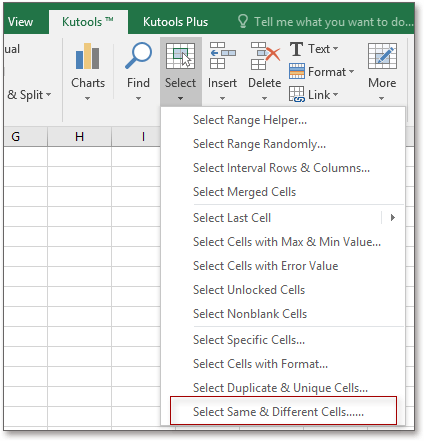
2. Gör enligt nedan i poppdialogen:
A: Välj listan du vill kontrollera Hitta värden i textruta och välj listan du vill kontrollera baserat på Enligt textruta.
B: kontrollera Varje rad i Baserat på sektion.
C: kontrollera Samma värden in hitta sektion.
D: Markera och välj bakgrundsfärg eller teckensnittsfärg om du vill markera dubbletterna.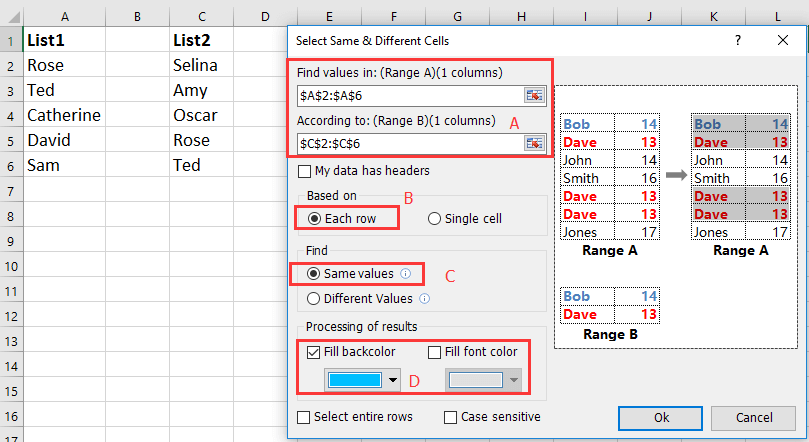
3. klick Ok, och en dialogruta dyker upp för att påminna dig om att dubbla värden har valts. Klick OK för att stänga dialogrutan och dubbletterna i den första listan har valts och markeras med bakgrundsfärg.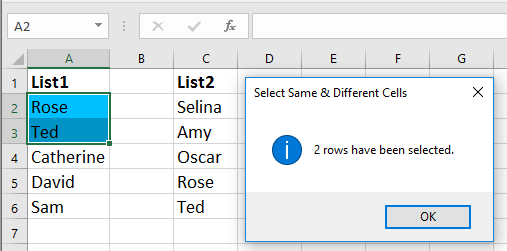
demo
Bästa kontorsproduktivitetsverktyg
Uppgradera dina Excel-färdigheter med Kutools för Excel och upplev effektivitet som aldrig förr. Kutools för Excel erbjuder över 300 avancerade funktioner för att öka produktiviteten och spara tid. Klicka här för att få den funktion du behöver mest...

Fliken Office ger ett flikgränssnitt till Office och gör ditt arbete mycket enklare
- Aktivera flikredigering och läsning i Word, Excel, PowerPoint, Publisher, Access, Visio och Project.
- Öppna och skapa flera dokument i nya flikar i samma fönster, snarare än i nya fönster.
- Ökar din produktivitet med 50 % och minskar hundratals musklick för dig varje dag!
